以前から、勝間和代さんの有料メルマガを購読しています。
▼サポートメール 勝間和代オフィシャルサイト
勝間和代のオンラインサロン&コーチング
始めたその日から自分の「変化」を実感してください、勝間和代の指導で、自分自身をコーチング。
最近は毎日メルマガを読まず、積ん読状態になっていました。
これはマズい、ということで音声読み上げを導入しました。
音声読み上げを使って有料メルマガの積ん読を消化しよう
東京にいた頃は電車通勤だったので、移動中にメルマガやKindle読書が出来ていました。
しかし、今は職場まで車で通勤しています。
当然ながら、移動中=運転中は他のことが出来ません。
そこで、以前お友達に教えてもらった、音声読み上げを試してみることにしました。
音声読み上げの設定手順
iPhoneの設定画面を開きます。
▼「一般」をタップ。
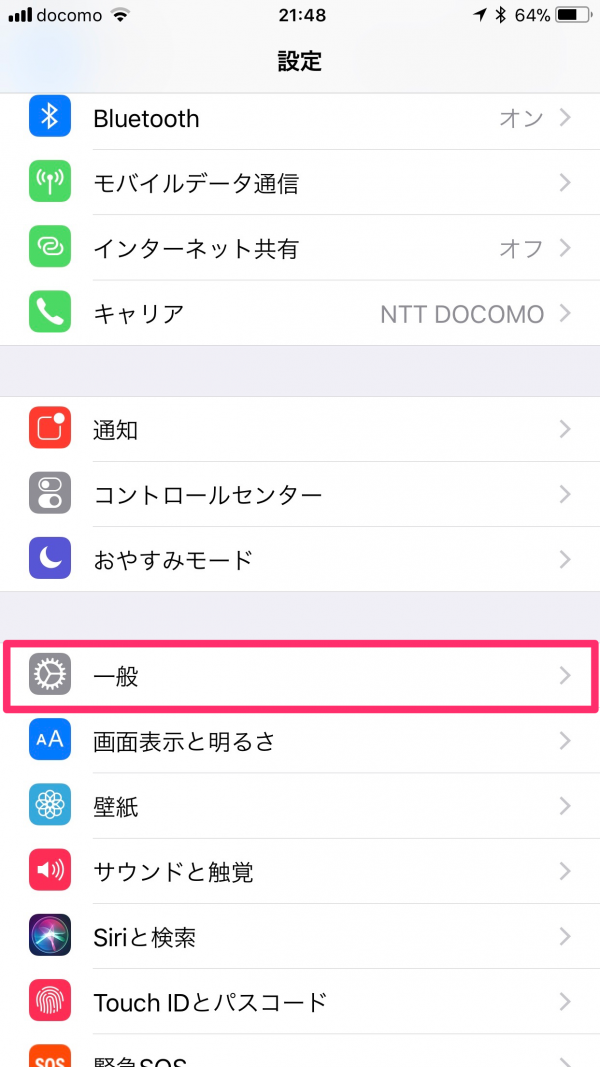
▼「アクセシビリティ」をタップ。
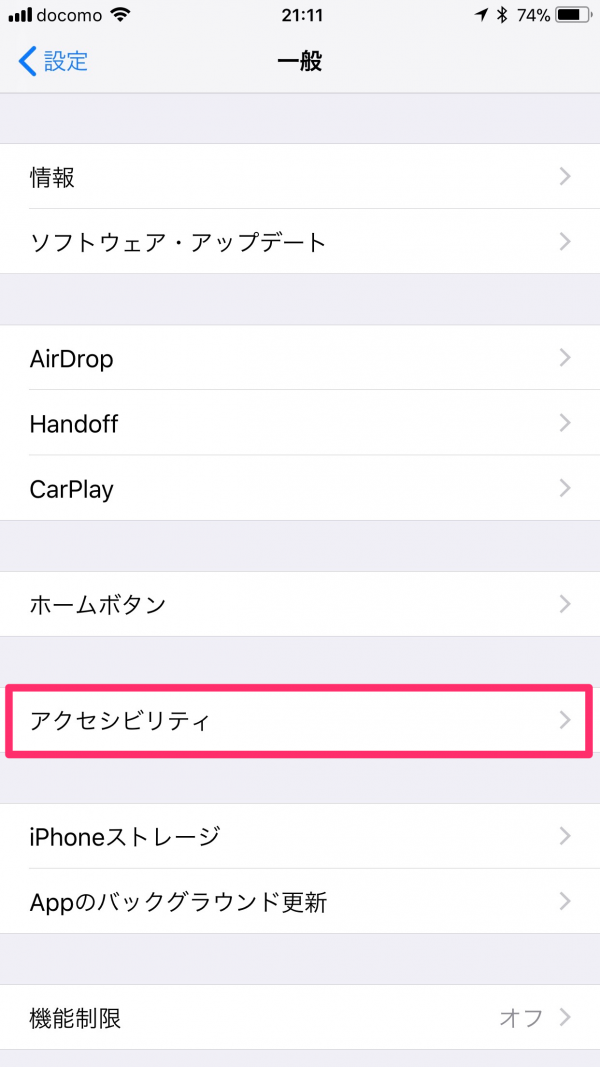
▼「スピーチ」をタップ。

▼「選択項目の読み上げ」をONに。
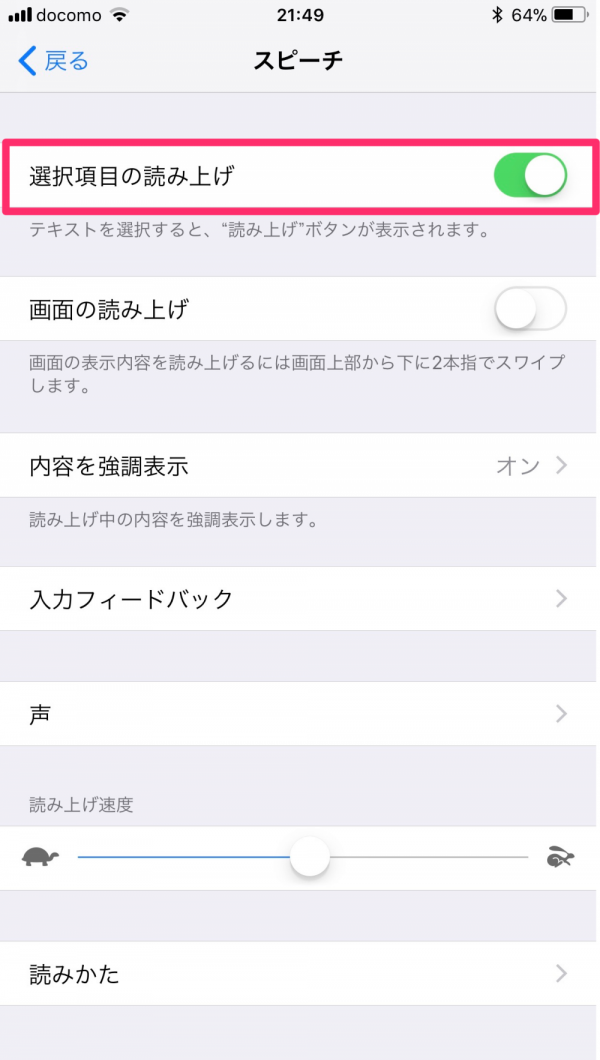
▼「声」と「読み上げ速度」を設定すれば完了。
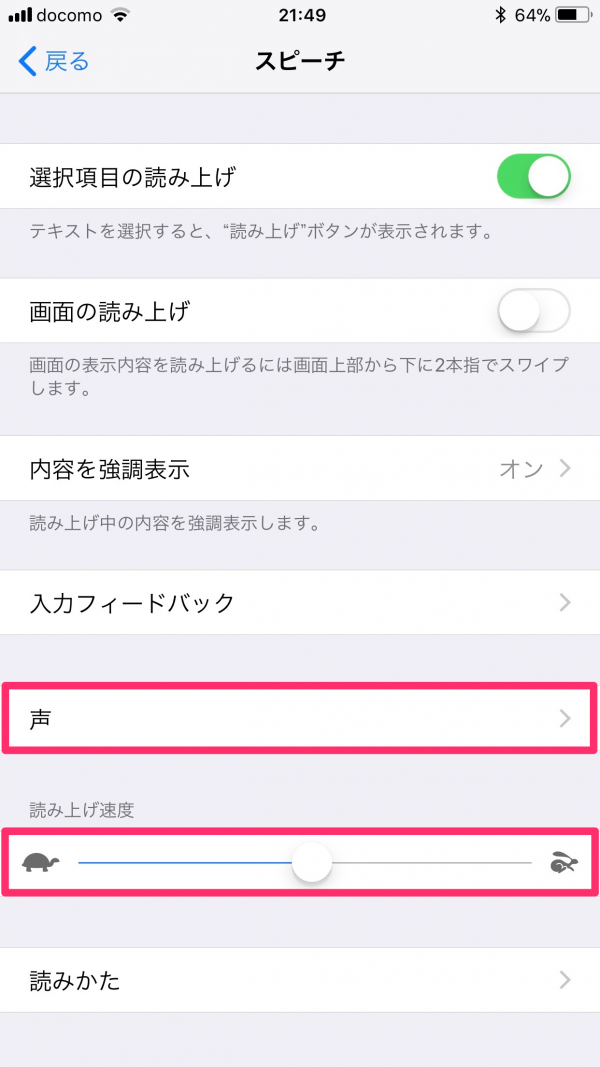
▼各国語ごとに声の種類を選択可能。
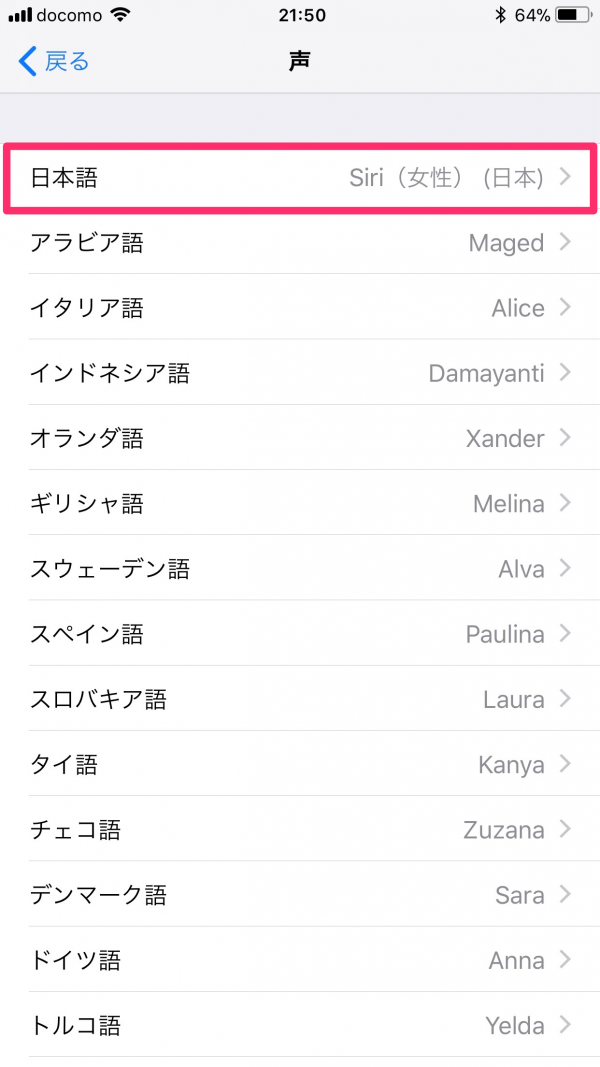
音声読み上げの使い方
今回は、Gmailアプリを使ってメルマガを音声読み上げする手順の紹介です。
▼メール本文を選択して、「全選択」をタップ。

▼全選択後に表示される「読み上げ」をタップ。
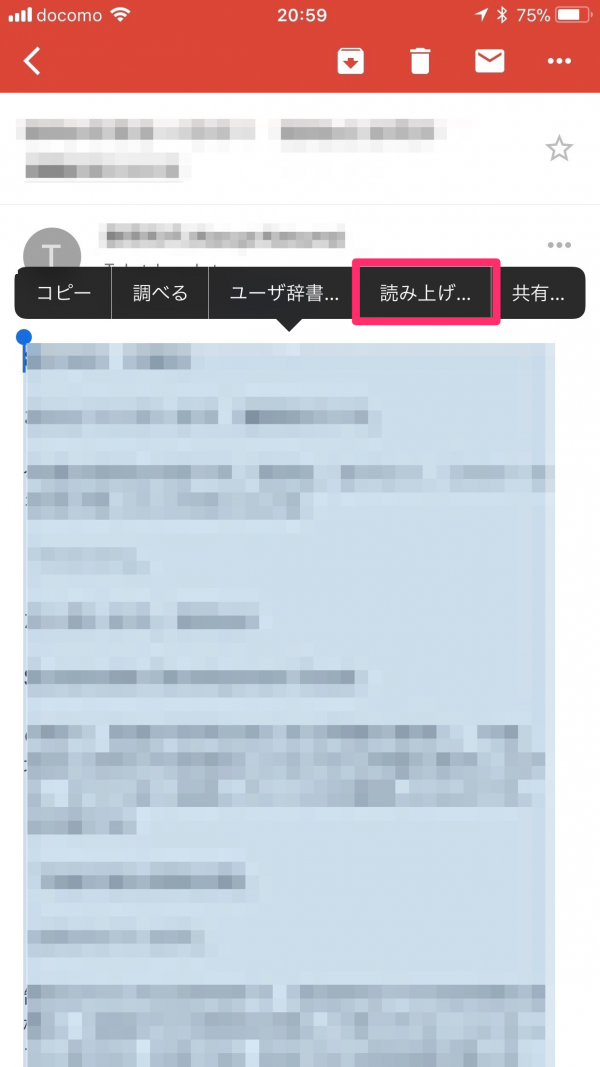
▼言語選択が表示されるので、「日本語」をタップ。
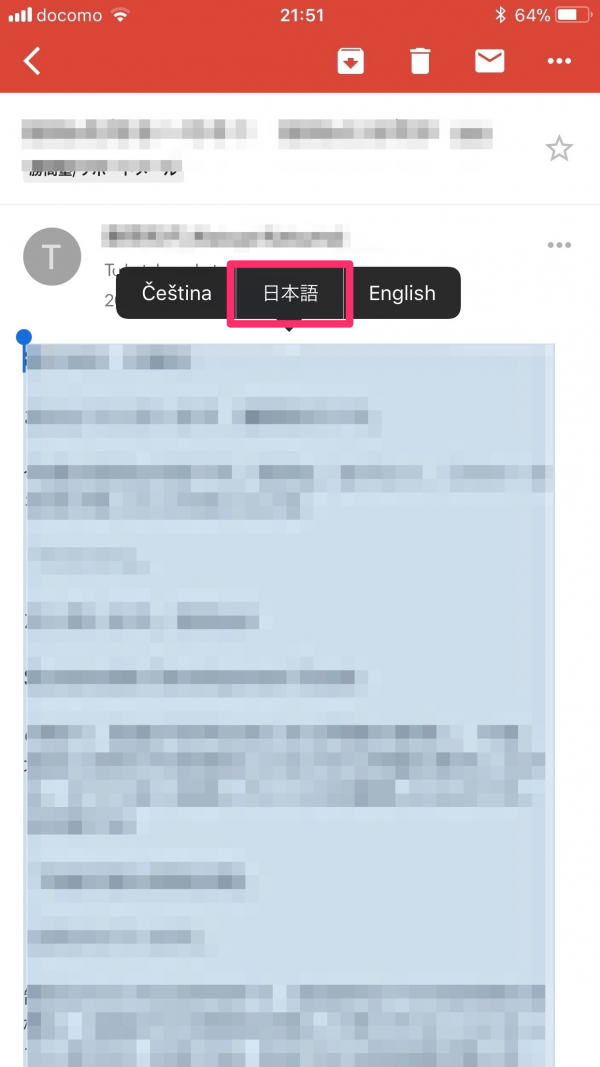
すると、音声の読み上げが始まります。
▼読み上げを終了する場合は、「一時停止」をタップ。

以上です。
何度か読み上げてもらいながら、ちょうどよい読み上げ速度にに調整しましょう。
iPhoneの音声読み上げのイマイチなところ
簡易的な読み上げ機能なので、
- 漢字の読み間違い
- アルファベットの外国語読み(なぜか英語じゃない言語で読み上げられる事が多い)
- URLも読んでしまう
など、ちょっと融通が利かない面もあります。
それでも、運転中に文章を読み上げてくれるのは便利です。
まとめ
iPhoneをカーオーディオに繋ぐことで、通勤中に耳から学習することが出来るようになりました。
朝の通勤は1時間くらいかかるので、その間にメルマガは3〜4本くらい消化できました。
朝夕の通勤で、1日で1週間分のメルマガが消化できそうです。
なかなか便利です。
そのほかのiPhone 8 Plus関連のまとめページはこちら

iPhone 8 Plus関連のまとめページ
iPhone 8 Plus関連のまとめページです。 徐々に内容を追加していきます。 注文、購入 ▼衝動買いしました、の報告。 ▼8 Plusを選んだ理由。 ▼9/22の購入レポ。 実機レビュー ハードウェア関連 ▼SEと8 Plusの重さ比...
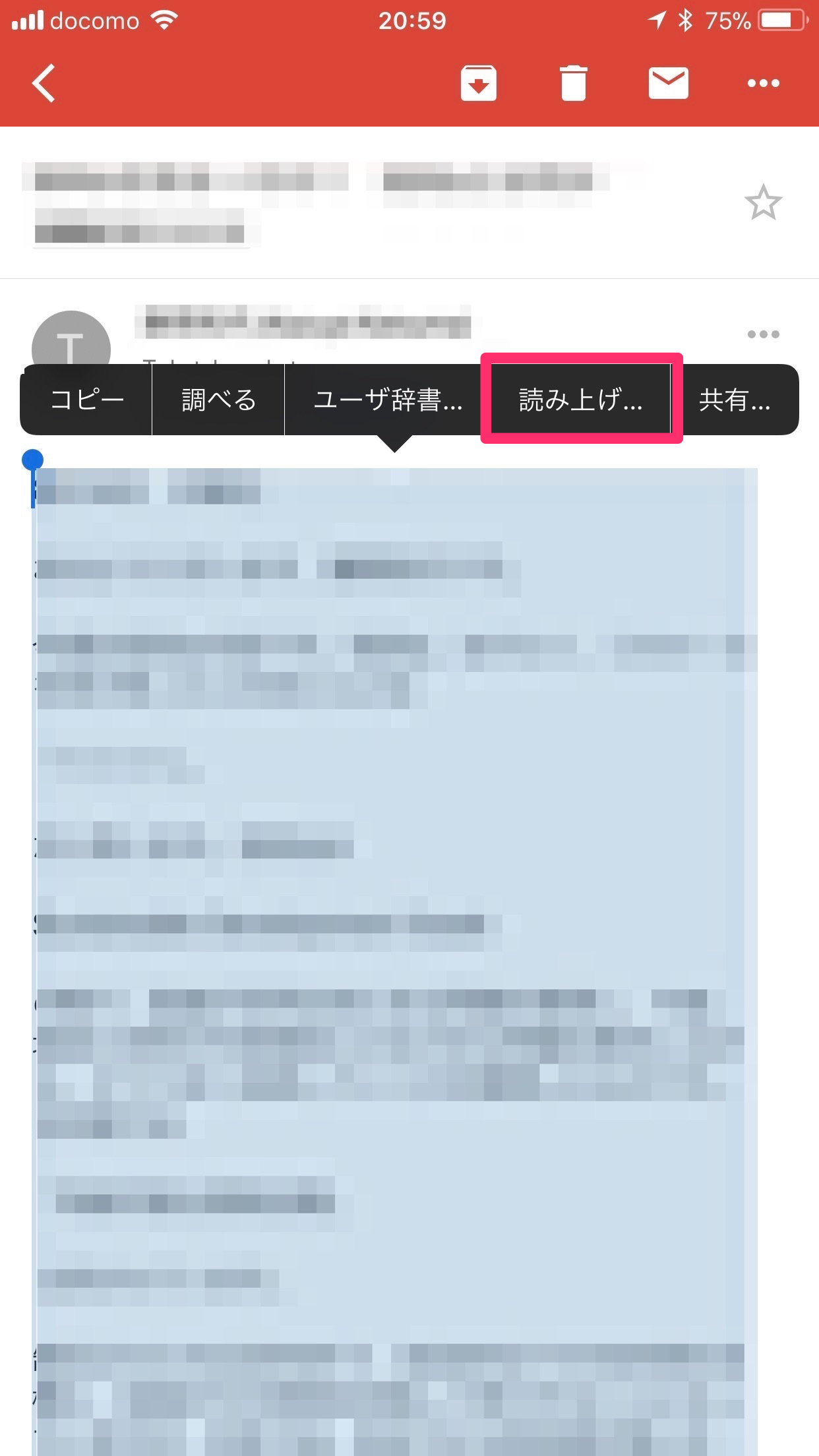
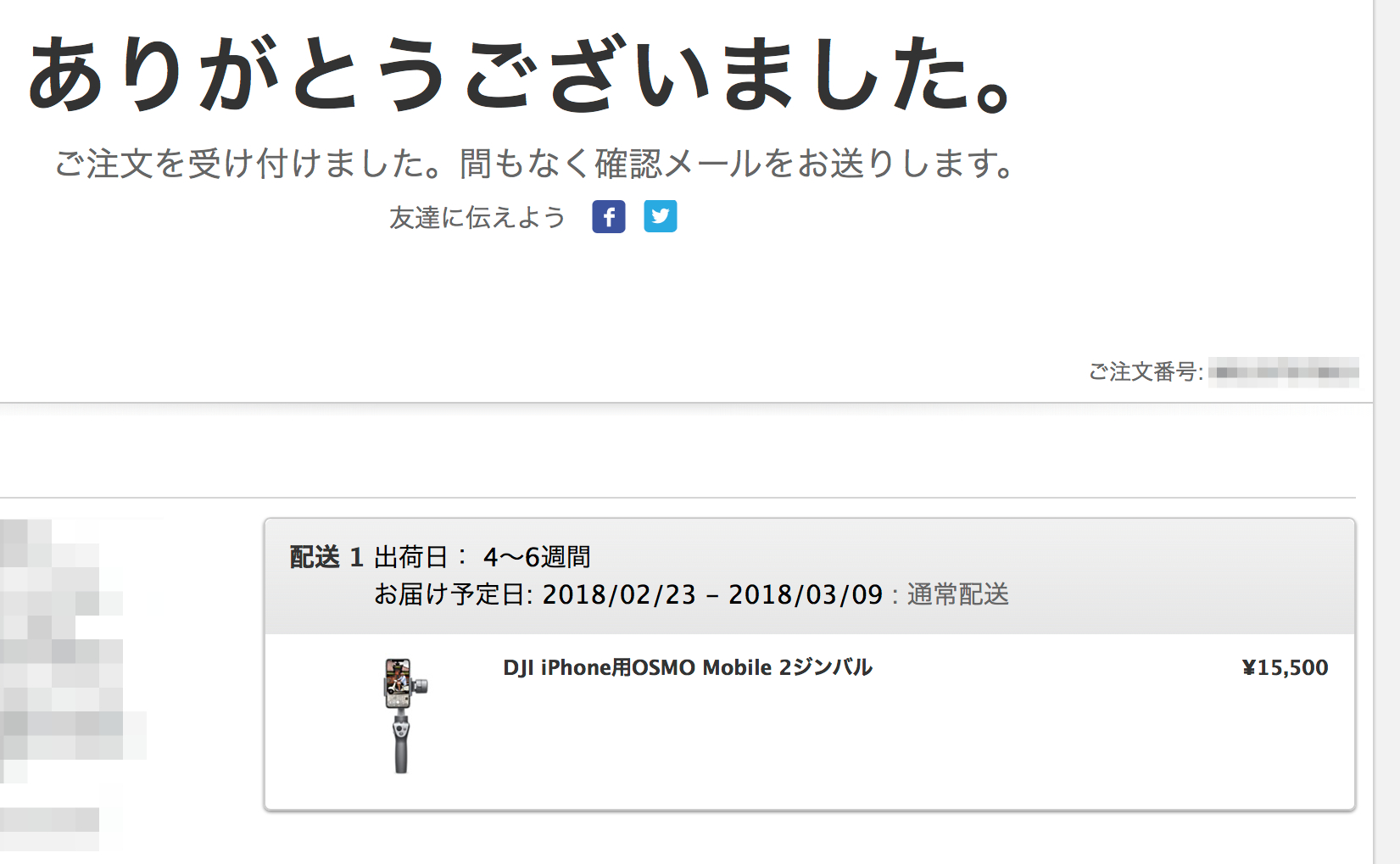

コメント